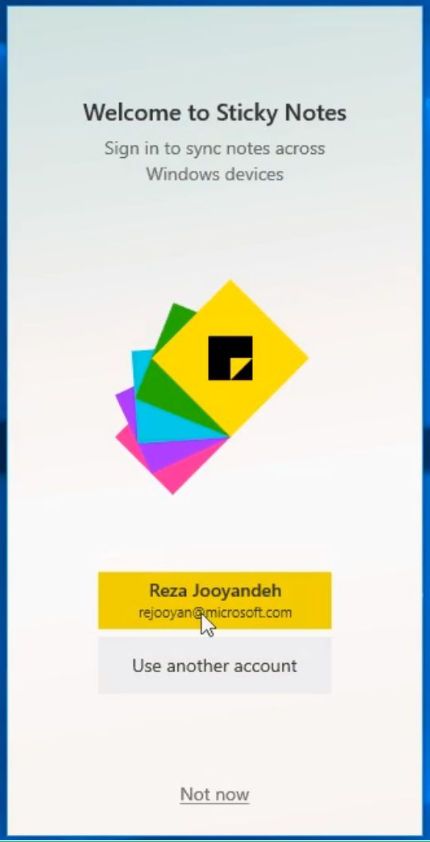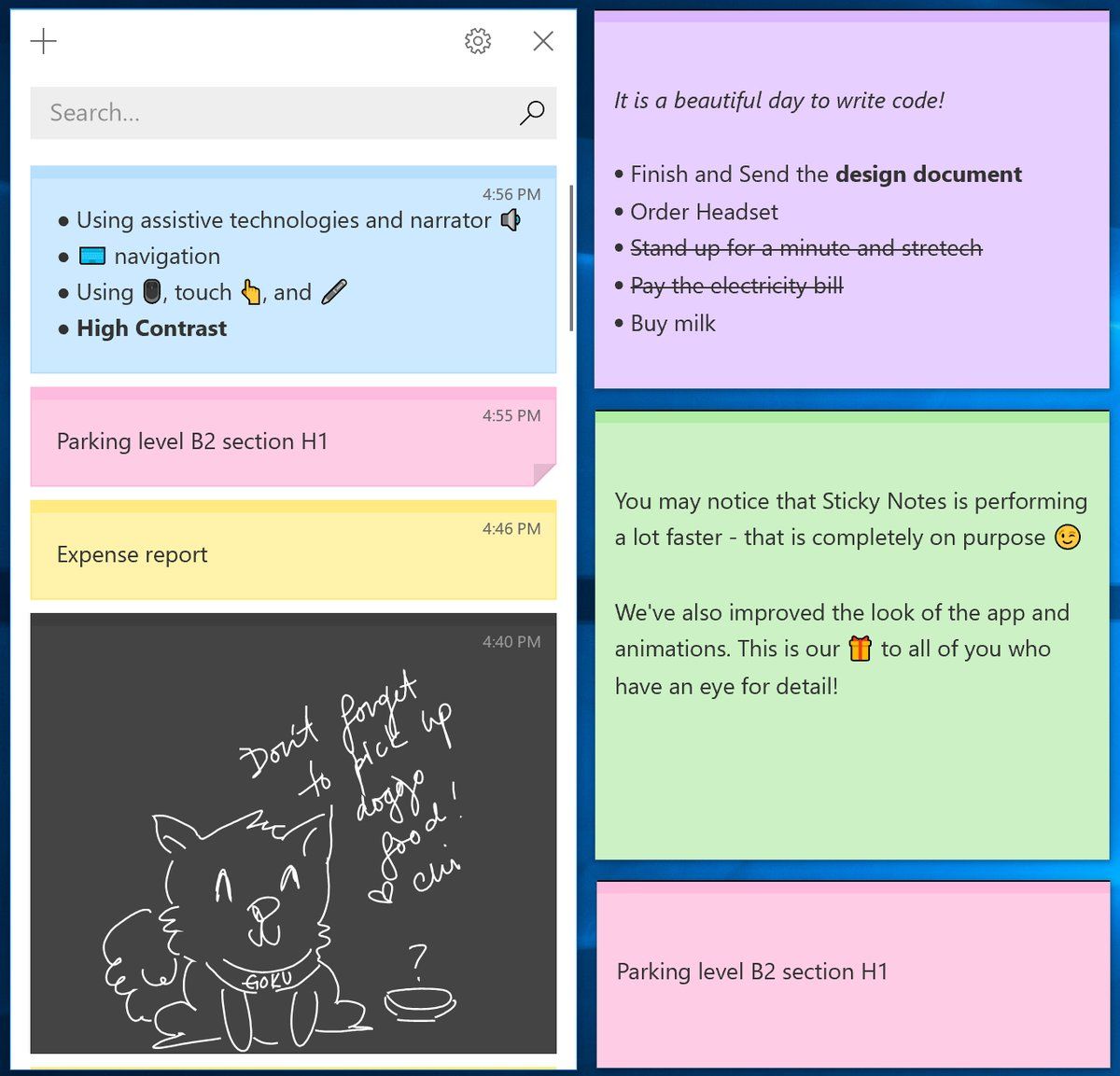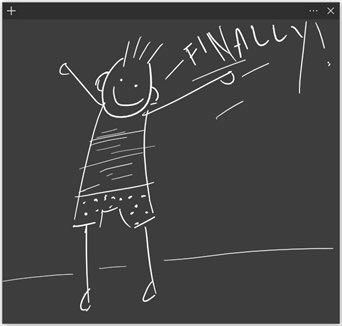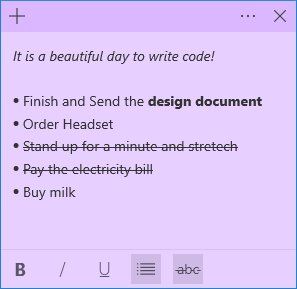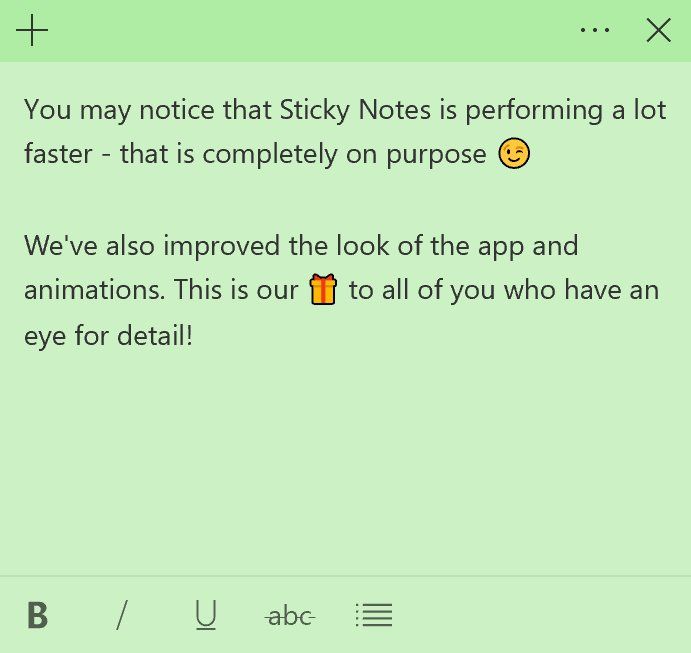Sticky Notes е приложение за универсална платформа на Windows (UWP), което е свързано с Windows 10, започвайки от „Anniversary Update“ и се предлага с редица функции, които класическото настолно приложение не е имало. Днес Microsoft пусна нова версия на приложението за стабилните потребители на клонове, която накрая включва функцията за прикачени изображения заедно с други полезни функции.
Реклама
как да разберете нечий рожден ден онлайн
Ако не сте запознати с третата версия на приложението Sticky Notes, ето основните му характеристики:
- Синхронизирайте (и архивирайте) бележките си на вашите устройства с Windows.
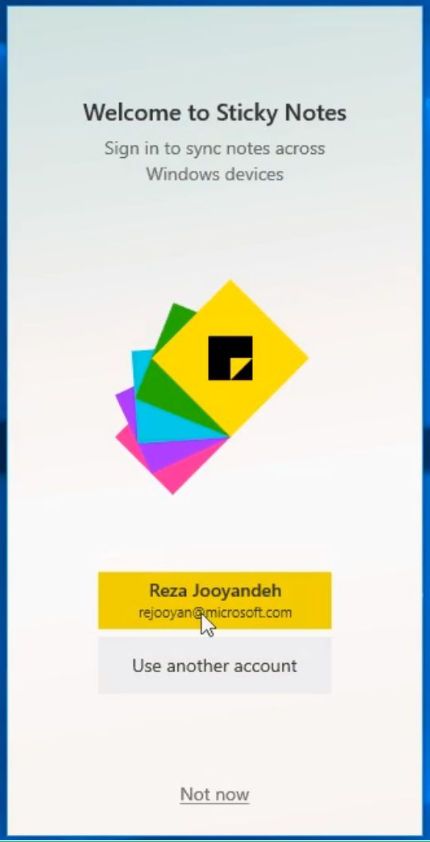
- Ако имате много бележки, вашият работен плот може да стане малко претъпкан! Представяме ви нов дом за всички ваши бележки. Можете да изберете кои бележки да залепите на работния си плот или да ги приберете и да ги намерите отново лесно с търсене.
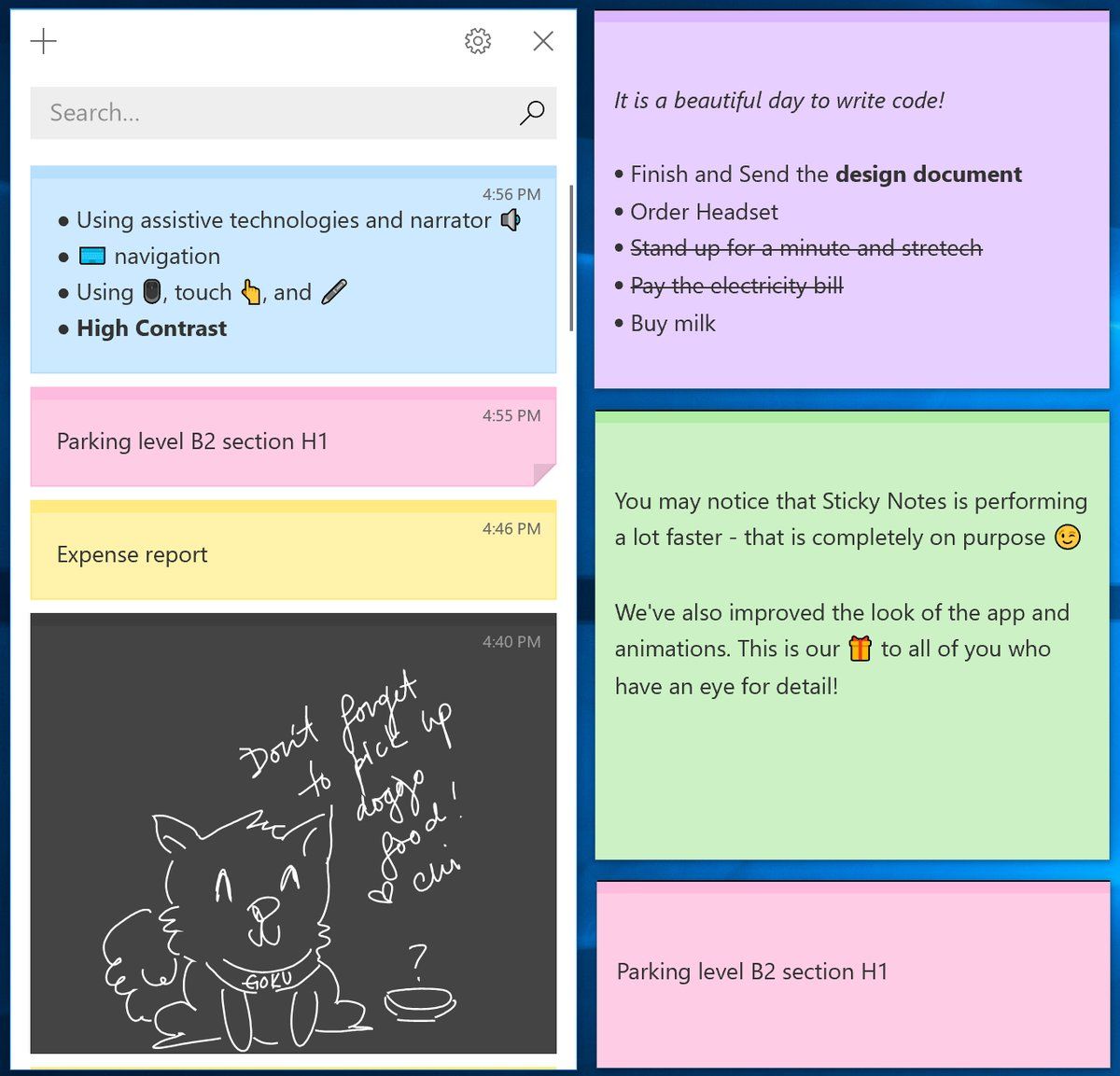
- Преди да пристигне цялото красиво слънце, ние насочихме тъмната си енергия в тъмна тематична нотка: Въглен бележка.
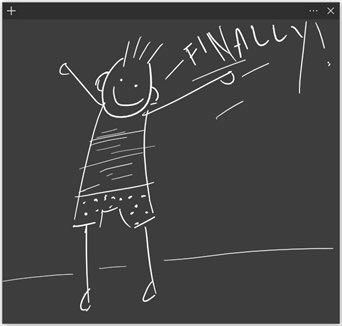
- Пресичането на задачи се чувства по-добре, отколкото да ги изтриете! Сега можете да оформите бележката си с новата лента за форматиране.
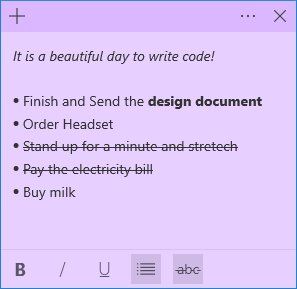
- Може да забележите, че Sticky Notes се представя много по-бързо - това е напълно нарочно.
- Приложихме толкова много лак, че приложението започва да изглежда като лъскаво пони!
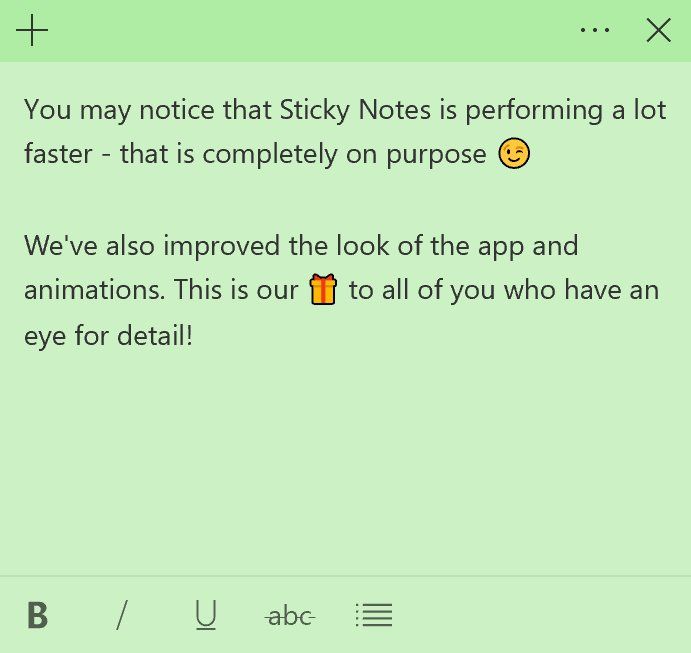
- Драстични подобрения по отношение на по-приобщаването:
- Използване на помощни технологии и разказвач.
- Навигация с клавиатура.
- Използване на мишка, докосване и писалка.
- Висок контраст.
- Тъмна тема
Ако ти влезте в Sticky Notes с вашия акаунт в Microsoft ще можете да управлявате бележките си онлайн чрез Уеб сайт на Sticky Notes .
как да отключите iphone 6
Sticky Notes версия 3.6
- Добавете изображения към вашите Sticky Notes. В крайна сметка една снимка струва хиляда думи.
- Подобрена скорост и добавени икони към контекстното меню при избор на текст.
- Много повече корекции на грешки и подобрения.
- Поддръжката за няколко десктопа най-накрая е тук. Залепяйте бележките си, където и да ви отведе работата.
- Изберете конкретни бележки с лентата на задачите или с Alt + Tab и Win + Tab. Ctrl + Tab все още е там, за да можете да превключвате само между вашите Sticky Notes.

Sticky Notes 3.6 вече е достъпна за всички под Windows 10 версия 1803 и по-нова.